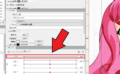Live2Dには乗算色、スクリーン色という色を変化させる機能があります。
今回はこれらについて説明します。
この記事を読むと・Live2Dの乗算色、スクリーン色の使い方が分かります。
こんな方におすすめ!・モデルに色を付けたい
・モデルの髪色等を変えたい
・モデルの髪色等を変えたい
[Live2D]乗算色、スクリーン色の使い方
乗算色、スクリーン色機能とは
モデルの色を変化させることができる機能です、動画を見たほうが早いのでこちらを見てください。
このように色を変えることができます。
乗算は選択した色で暗くする、スクリーンは選択した色で明るくする機能です。
PRO版でしか使えない機能
乗算色、スクリーン色機能はLive2DPRO版限定機能です。
乗算、スクリーンの使い方
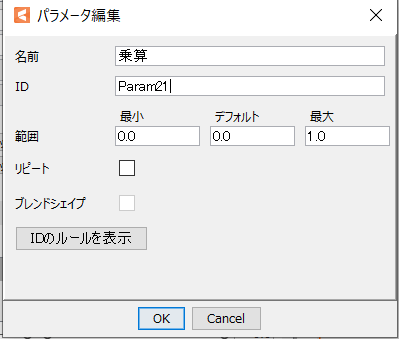
最初にパラメータ追加で乗算用のパラメータを作ります。
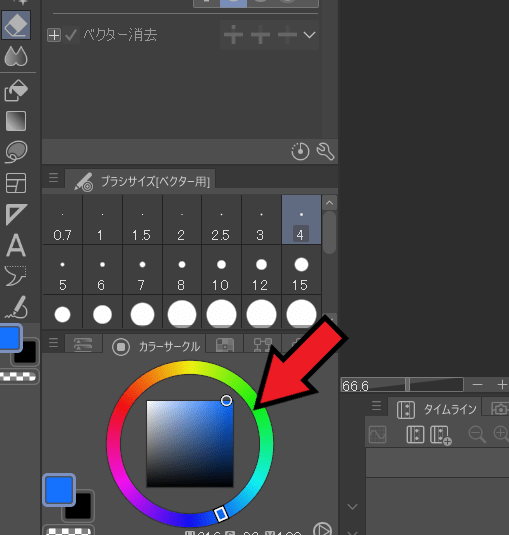
スクリーンも同じようにパラメータを作ります、今回は2点キーですが3点キーでも作れます。
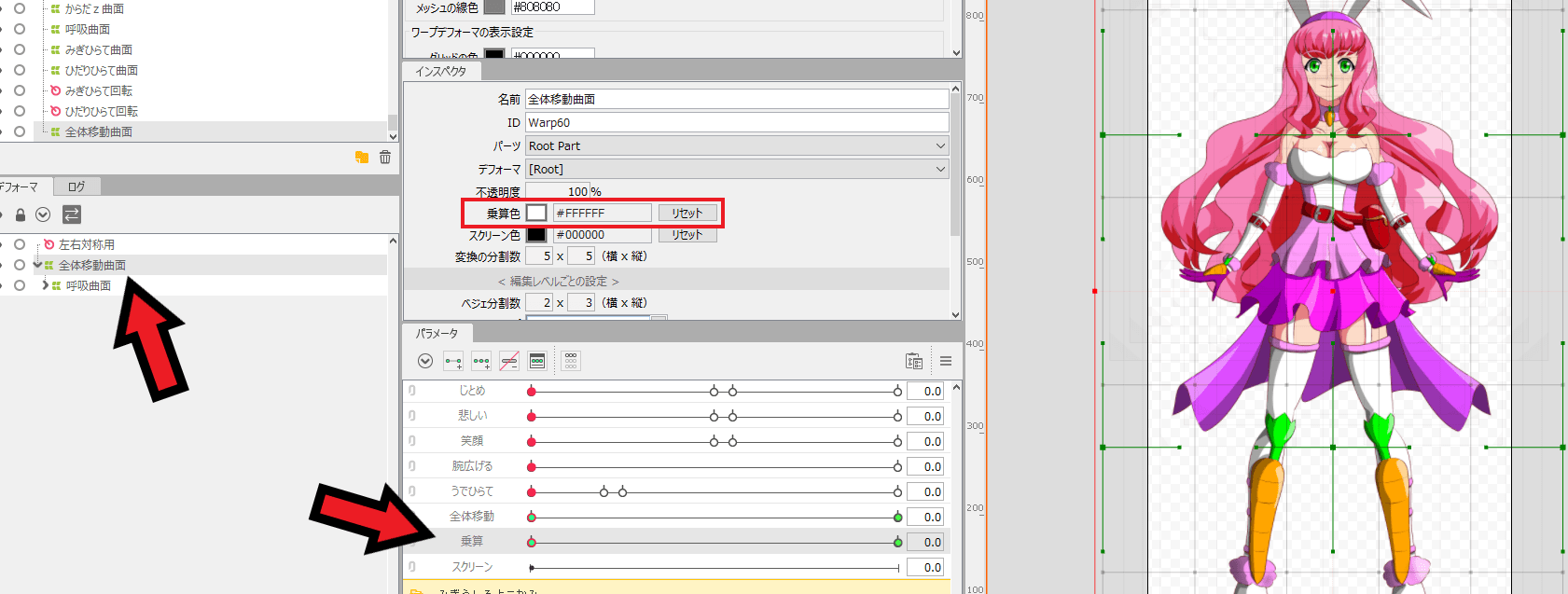
例としてモデル全体の色を変えるときはモデルすべてを格納したワープデフォーマを選び、インスペクタ欄の乗算色、スクリーン色を編集します。
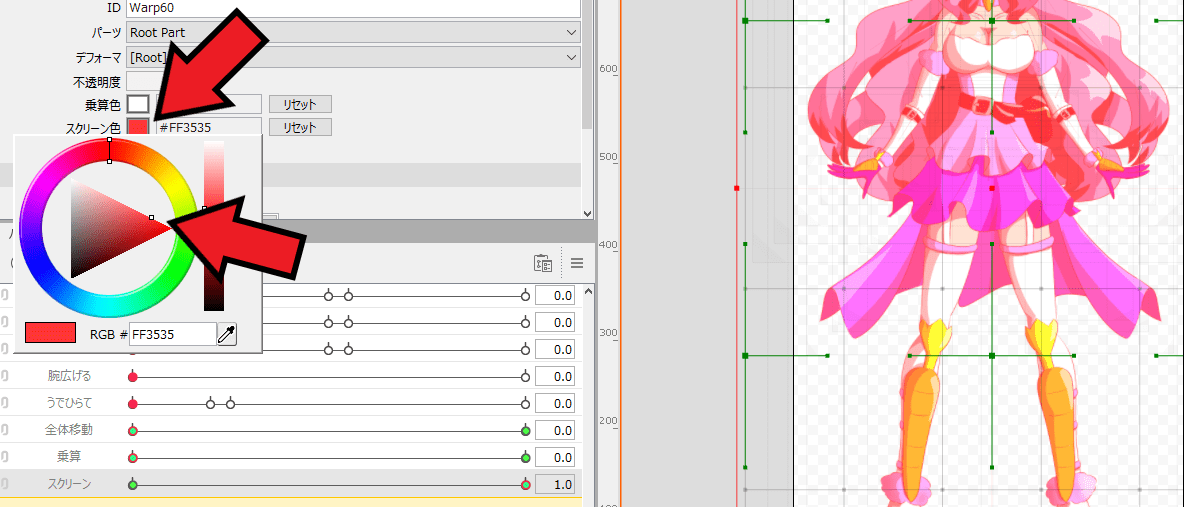
キーを一番右までもっていき、乗算色もしくはスクリーン色をクリックするとRGB画面が出るので色を選びます。
よくある使い方
べた塗
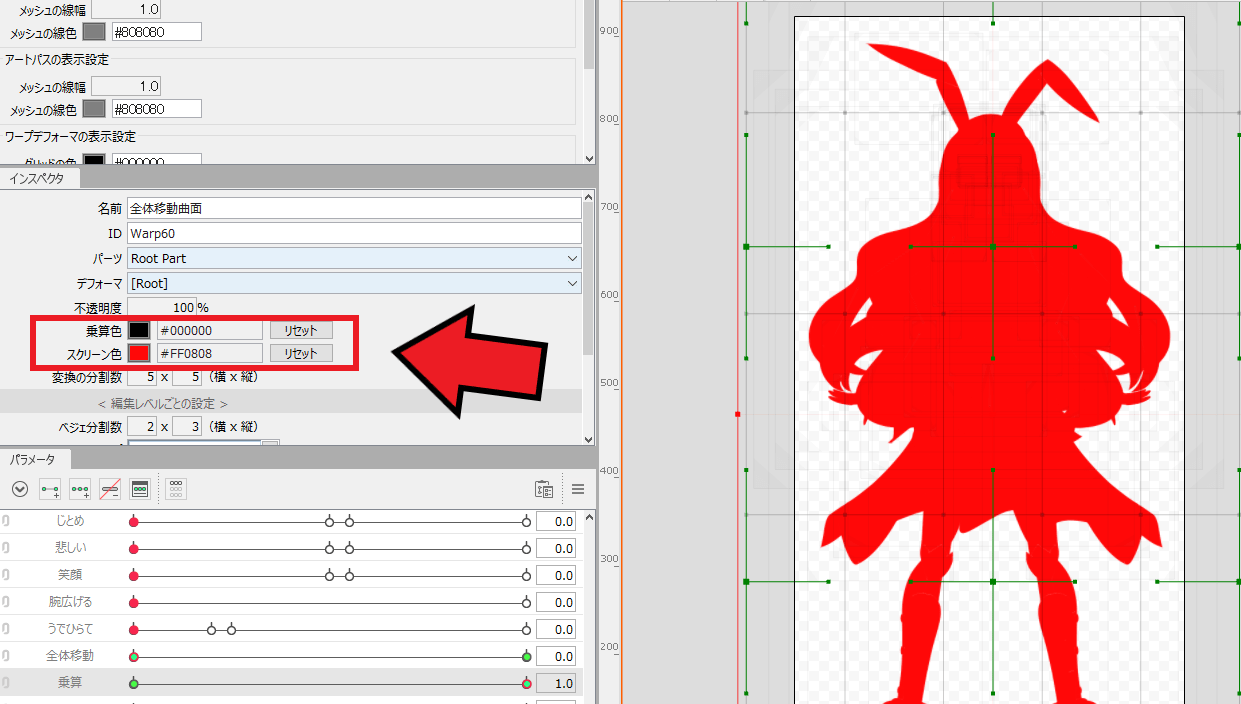
乗算色を黒(#000000)にしてスクリーン色を任意の色にすると、その色でべた塗ができます。
髪や服の色を変える
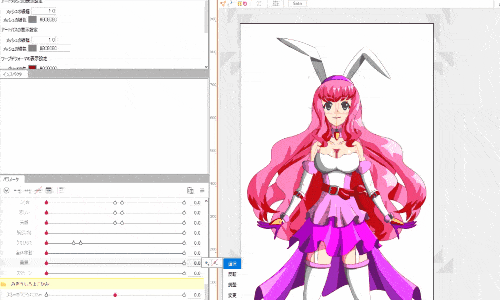
最近では自分で髪や服の色を変えることができるモデルもあるのでこのような時に使うことができます。
他にもアイデア次第でいろんなことに使えると思います。
まとめ
- 乗算は色を暗くする、スクリーンは色を明るくする
- 乗算色、スクリーン色はPRO版限定機能